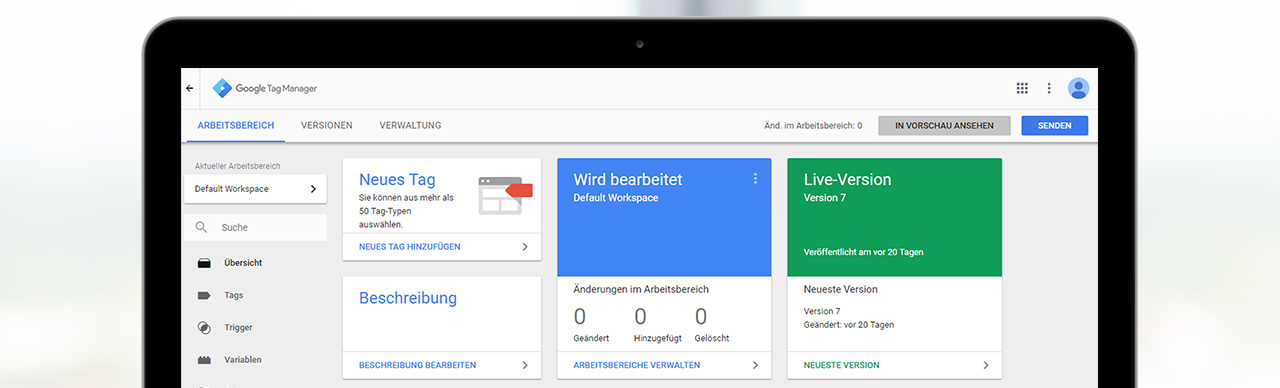
Performance Tracking meets User Journey
Wie erkenne ich Zusammenhänge zwischen der Nutzung und der Performance meiner Website? Der Google Tag Manager macht’s möglich, wir erklären wie.
Beim Thema Web Analytics hören wir immer wieder, wie kompliziert es doch sei, brauchbare Daten und Erkenntnisse zu sammeln, um die Performance einer Website device-übergreifend und über den Aufruf von URLs hinaus zu analysieren, um so die User Journey zu optimieren. Die Standardfunktionen von Google Analytics liefern dafür nicht die gewünschten Daten? Falsch. Oftmals ist Connected Commerce eben doch einfacher als man denkt. Google Analytics trackt vieles, aber bei weitem nicht allesViele Betreiber von Websites greifen beim Web Tracking ausschließlich auf die Standardimplementierung von Google Analytics als alleiniges Werkzeug für ihre Auswertungen zurück. Dies ist generell auch kein Problem, gibt Google Analytics doch Auskunft über eine ganze Reihe wichtiger Kennzahlen (KPI), wie die Anzahl der Nutzer, Sitzungen und Seitenaufrufe oder die Absprungrate in einem definierten Zeitraum. Darüber hinaus liefert Google Analytics neben demographischen Merkmalen eine ganze Reihe von Geräteinformationen, um beispielsweise die Unterseiten zu erkennen, auf denen besonders viele Benutzer von Mobilgeräten abspringen – so können Sie eventuelle Probleme bei der mobilen Nutzung Ihrer Seite aufdecken.Mehr Insights durch Event TrackingDoch wie gehen Sie vor, wenn Sie auswerten möchten, wie oft ein ganz bestimmter Button auf einer Seite angeklickt wurde? Oder von welcher Seite aus ein Nutzer mit Ihrem Support-Chat interagiert hat? Und wie sieht es mir der Scroll-Tiefe aus, den Datei-Downloads oder dem Aufruf externer Links? All diese Fragen kann Google Analytics nicht von Haus aus beantworten. Es gibt aber eine einfache und zugleich mächtige Lösung, die fest in Google Analytics integriert ist: das Event-Tracking, also das Erfassen von Ereignissen alle Art. Bisher mussten diese Ereignisse bereits im Vorfeld genau geplant und in der Programmierung einer Webseite verankert werden, damit sie auch an Google Analytics zum Tracken gesendet wurden. Durch den Google Tag Manager ist das Einrichten von Events agiler und einfacher denn je. Sie benötigen keine Programmierkenntnisse und können direkt loslegen sobald der Google Tag Manager in Ihrer Seite eingebunden ist. Für viele CMS- und Shop-Systeme gibt es bereits fertige Plugins, sodass Sie nicht einmal einen Entwickler für den Einbau benötigen.Sie haben noch nichts vom Google Tag Manager gehört? Christoph Küpfer, von ad agents beschreibt das Tool im Artikel „Der Google Tag Manager: Die eierlegende Wollmilchsau“ auf internetworld.de sehr treffend wie folgt: „Webanalytics ohne Tag Manager ist wie Wäsche waschen ohne Waschmaschine. Es geht – aber es ist Zeit- und Ressourcen-Verschwendung.“
Erfassen und Auswerten von Events mittels Google Tag Manager – drei Beispiele
1. Sie möchten wissen, wie oft ein Button/eine Grafik geklickt wurde?
Webseiten verfügen in der Regel über mehrere Formulare oder Teaser-Grafiken, die den Besucher zu einer Aktion auffordern. Wie oft Besucher tatsächlich mit diesen Call to Actions (CTAs) interagieren, können Sie ganz leicht mit dem Google Tag Manager erfassen. Dazu richten Sie jeweils einen Trigger (das „WENN“) und ein Tag (das „DANN“) ein – WENN zum Beispiel ein Button mit der Aufschrift „Nachricht senden“ geklickt wird, DANN wird durch ein entsprechendes Tag ein Event an Google Analytics gesendet. Ein Event besteht immer aus vier Dimensionen, die Sie mit beliebigen Werten im Google Tag Manager befüllen können: die Eventkategorie, die Ereignisaktion, das Ereignislabel und den optionalen Ereigniswert.
Nehmen wir beispielsweise ein Kontaktformular: Zuerst legen Sie eine Eventkategorie fest. Diese kann den statischen Text „Kontaktformular“ enthalten. In der Ereignisaktion lautet die Aktion innerhalb dieser Kategorie „Abgesendet“, wenn das Formular abgeschickt wird. Als Ereignislabel erfassen wir bei unseren Implementierungen meist den aktuellen Seitenpfad. Für diesen gibt es eine eingebaute Funktion im Google Tag Manager, die Sie einsetzen können, indem Sie {{Page Path}} an der entsprechenden Stelle einfügen. Wenn Sie Ihr Kontaktformular auf mehreren Seiten oder in einer Seitenlasche eingebaut haben, können Sie auf diese Weise auswerten, von wo aus das Kontaktformular wie oft abgesendet wurde. Der Ereigniswert kann das Event noch gewichten. Für eine abgesendete Kontaktanfrage sollten Sie einen höheren Wert hinterlege, als bei einem angeklickten Teaser.
2. Absprungraten durch die Scroll-Tiefe relativieren
Ein Absprung ist nicht immer etwas Schlechtes. Besonders Blog-Betreiber kennen das Phänomen, dass Besucher eine Lösung für ihr Problem finden und anschließend ohne weitere Interaktion den Blog wieder verlassen. Die Verweildauer kann hier bereits einen ersten Anhaltspunkt darüber geben, ob der Besucher Ihren Text gelesen hat oder sofort wieder gegangen ist. Da jedoch immer mehr Menschen mehrere Seiten in Tabs öffnen, läuft die Verweildauer in mehreren Tabs parallel, auch in den inaktiven.
Abhilfe schafft eines der zahlreichen fertigen Scripts, die über den Google Tag Manager eingebunden werden können und die Scroll-Tiefe in 10- oder 25-Prozent-Schritten erfassen können. Entsprechende Events zeigen Ihnen später bei der Auswertung, wie viele Ihrer Besucher Ihren Text auf der jeweiligen Seite auch bis zum Ende gelesen beziehungsweise zumindest durchgescrollt haben.
3. Erfassen von Datei-Downloads und ausgehenden Links
Google Analytics ist von Haus aus nicht zur Erfassung von ausgehenden Links oder zum Tracking von Datei-Downloads ausgelegt. Auch hier helfen die eingebauten Funktionen des Google Tag Managers, um Bedingungen an Link-Klicks zu prüfen.
Das Linkziel ist in der eingebauten Funktion {{Click URL}} enthalten und kann entsprechend geprüft werden. Enthält der Link eine bestimmte Dateiendung, zum Beispiel „.pdf?“, dann löst das ein Event aus, das die aktuelle Seite ({{Page Path}} ) und das Linkziel ({{Click URL}} ) erfasst. Dadurch können Sie später in Google Analytics auswerten, wie häufig welche Datei von welcher Seite aus heruntergeladen wurde. Bei ausgehenden Links prüfen Sie hingegen nur, ob die Ziel-Domain von der aktuellen Domain abweicht. Ist dies der Fall, dann handelt es sich um einen ausgehenden Link und Sie erfassen wieder die aktuelle Seite und die Zielseite in einem Event.
Fazit
Während die Standardfunktionen von Google Analytics eher einen Blick von oben auf Gruppen von Nutzern erlauben, können Sie durch das Event-Tracking mit dem Google Tag Manager detailliertere Einblicke erhalten. Sie können sogar bis auf Benutzerebene herunterbrechen, welche Events ein bestimmter Nutzer ausgelöst hat. Dies ist spätestens dann hilfreich, wenn Sie bezahlten Traffic aus Suchmaschinen oder sozialen Netzwerken erhalten. Durch die Events können Sie sehr genau feststellen, ob diese eingekauften Besucher die von Ihnen erhofften Aktionen auch wirklich durchführen und einen entsprechenden Return of Investment (ROI) für Sie generieren. Interessant ist das Thema umso mehr, wenn wir Web-Tracking in den übergeordneten Connected-Commerce-Zusammenhang stellen. Der Google Tag Manager ist zu unrecht nur auf etwa 14 Prozent der Websites eingebaut (laut einer Usage-Statistik des Internet-Service BuiltWith), obwohl er eine solide und vor allem einfache Basis bietet, die mit vielen wertvollen Funktionen dazu beiträgt, Ihre Kunden kennenzulernen und sie ins Zentrum zu stellen. Er hilft Ihnen dabei, eine nahtlose und nutzerzentrierte Customer Journey anzubieten.
Dieser Artikel wurde auf internetworld.de veröffentlicht.